相關教程鏈接:
illustrator設計教程:水滴造型標志的制作
illustrator設計教程延續1:制作多個圖形的連接 (本文)
illustrator設計教程延續2:水滴造型標志的延伸
前面我們介紹了《illustrator設計教程:水滴造型標志的制作》和《illustrator設計教程延續1:制作多個圖形的連接》,今天我們再在前面的基礎上做一些延展設計。
我們注意到在下圖的標志中,兩個圓的連接處有的凹的很深,有的向外突。兩邊對稱的弧度給細致調整加大了難度。
這與《illustrator設計教程延續1:制作多個圖形的連接》中那個標志的隨意弧度情況完全不同,這個標志中的弧度要做得非常精細。
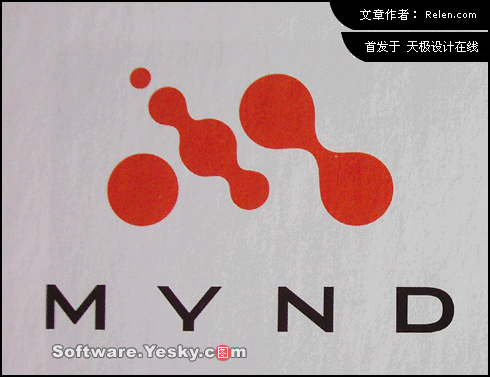
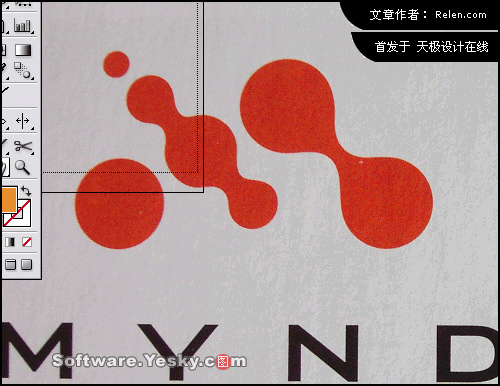
因為是復原圖形,所以relen把照片導入中,作為參照。導入的方式極其簡單,只要拖拽就可以了。
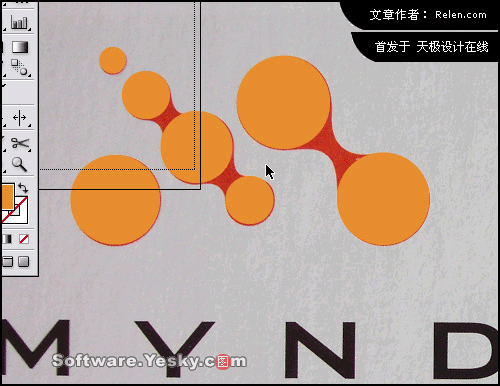
使用橢圓工具,把圓畫好。
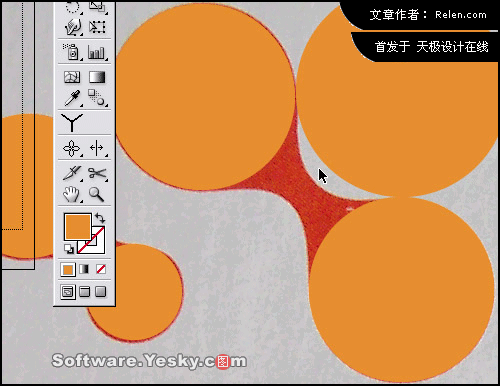
注意連接處相當凹陷,尋找切點時,一定要以兩個基礎圓的連接點作為建立中間兩個圓的基點。
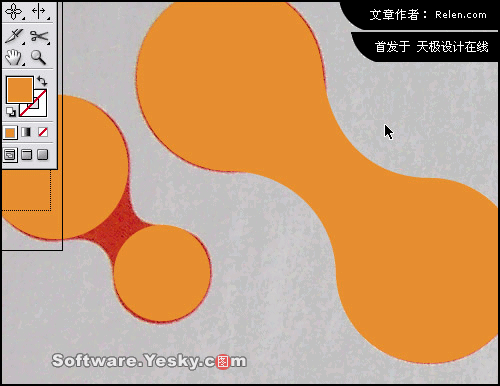
首先生成如上圖的圖形。步驟想必大家已經掌握了吧。接下來有些新鮮的操作。
|||相關教程鏈接:
illustrator設計教程:水滴造型標志的制作
illustrator設計教程延續1:制作多個圖形的連接 (本文)
illustrator設計教程延續2:水滴造型標志的延伸
前面我們介紹了《illustrator設計教程:水滴造型標志的制作》和《illustrator設計教程延續1:制作多個圖形的連接》,今天我們再在前面的基礎上做一些延展設計。
我們注意到在下圖的標志中,兩個圓的連接處有的凹的很深,有的向外突。兩邊對稱的弧度給細致調整加大了難度。
這與《illustrator設計教程延續1:制作多個圖形的連接》中那個標志的隨意弧度情況完全不同,這個標志中的弧度要做得非常精細。
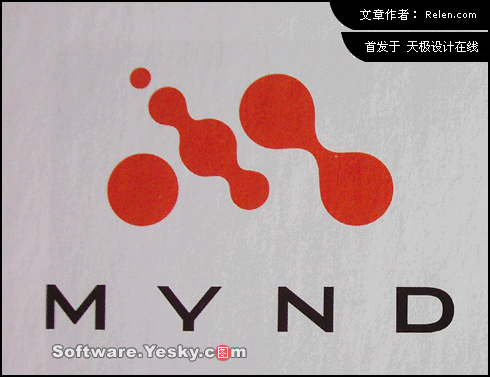
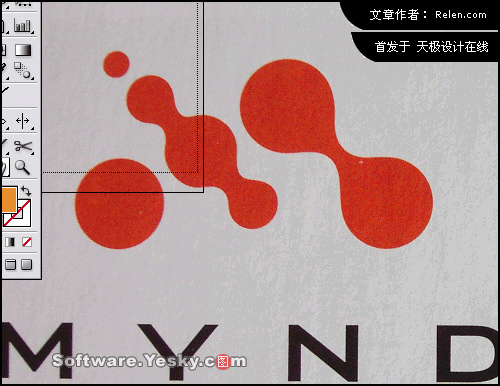
因為是復原圖形,所以relen把照片導入中,作為參照。導入的方式極其簡單,只要拖拽就可以了。
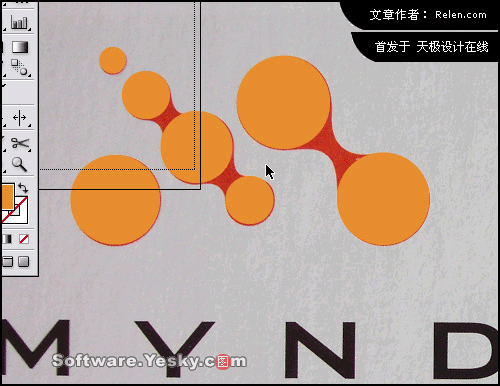
使用橢圓工具,把圓畫好。
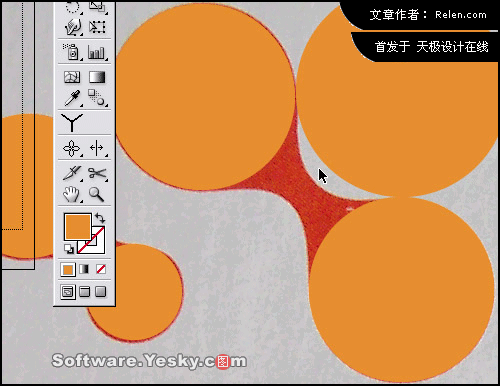
注意連接處相當凹陷,尋找切點時,一定要以兩個基礎圓的連接點作為建立中間兩個圓的基點。
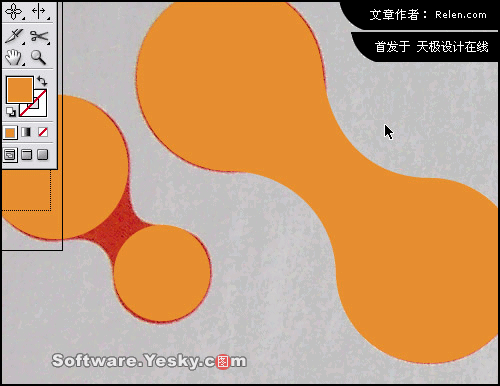
首先生成如上圖的圖形。步驟想必大家已經掌握了吧。接下來有些新鮮的操作。
|||使用白鼠標工具,選擇一個駐點,如上圖。選中后,和這個駐點相近的兩個駐點就會出現平衡桿。
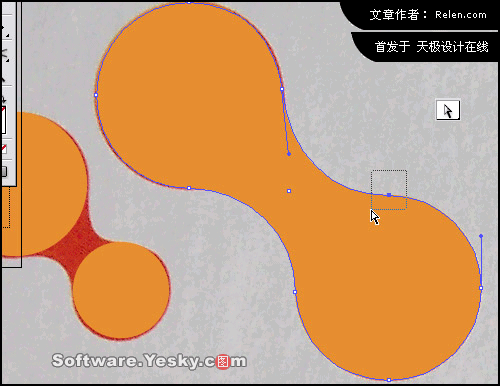
同樣是白鼠標工具,拉住平衡桿的一端,進行托拽。注意,若第一次使用的話,請多做嘗試,變換角度或者長短等。
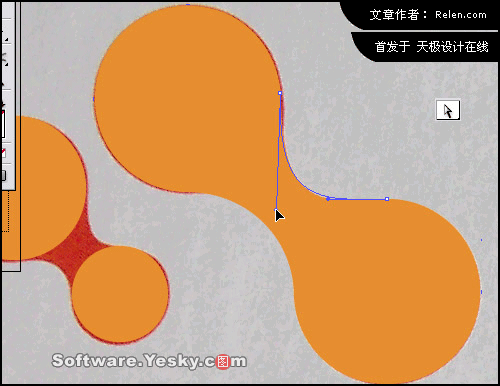
調整好,松開鼠標。更換為另一個駐點。
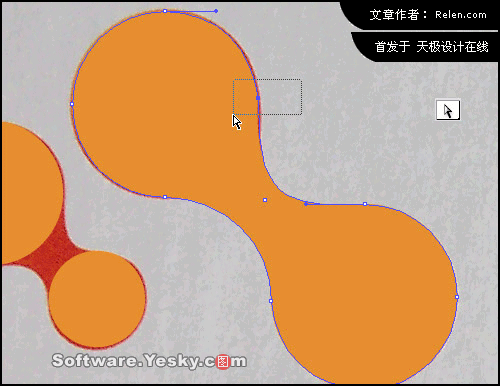
繼續做拉伸,細致的調整弧度。
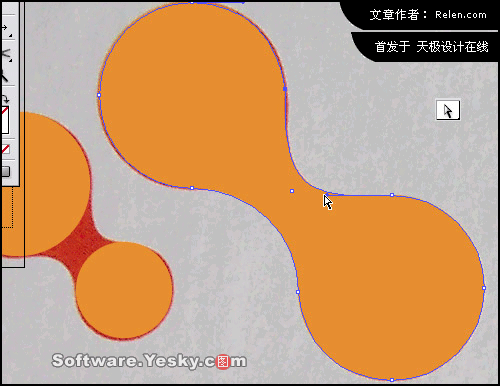
對比一下,沒有調整的和調整的凹深度的不同。
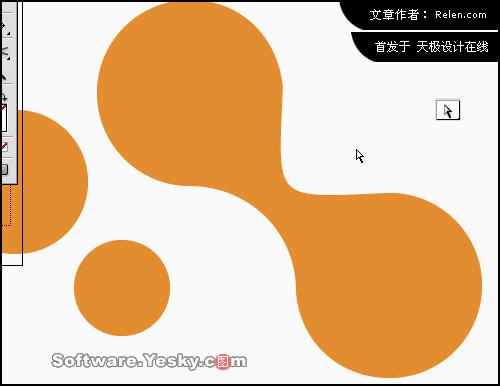
將一側的弧度調整好,效果如圖。繼續調整另一弧線,最終取得滿意效果。
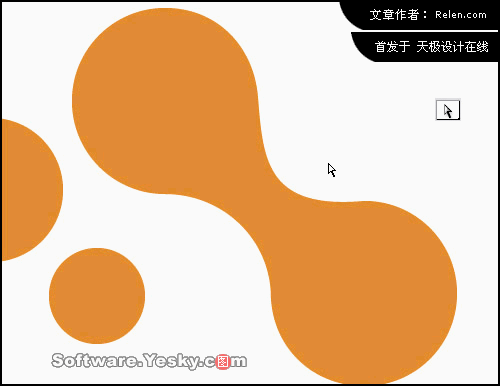
注意這是屬于凹深弧度的調整,凸起的弧線同樣使用這個方法進行細致調整。多注意兩邊的對稱。

掌握了上述步驟,以上這些標志很容易就能制作出來,只要你腦子里有好的創意。
|||
光明乳業標志制作
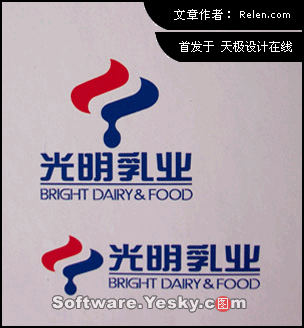
光明乳業的標志設計很形象,造型直接體現行業特征,紅藍搭配醒目、舒適。總體來說是一個出色的標識作品。
放大觀察,它的水滴連接處的與以上眾標識之間的不同點。基礎的圓形也編程類似水滴的橢圓形,含有下垂的感覺。與其連接的不再是圓形而是長形。制作的方法在上述步驟中已經一一介紹過了,這里不再重復。
唯一要說明的就是,想要得到完美的效果,需要做更多的細致調整。若你先有了一個雛形的創意想法,先把它們畫下來,之后再用軟件完成它。這個例子的弧度變化相當重要,只有多做練習才能熟練的達到創意中想完成的效果。
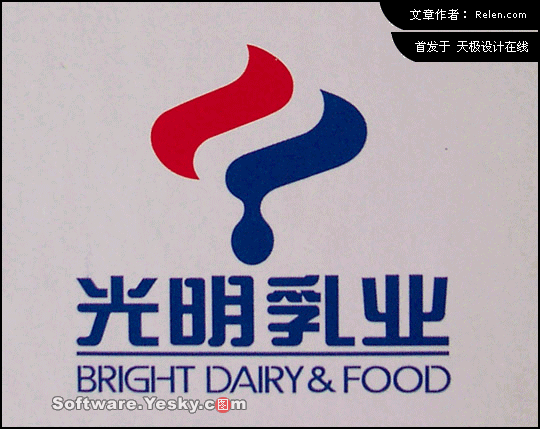
趕緊用illustrator設計制作你自己的標志吧!
新聞熱點
疑難解答